Your connection is not private là một tình trạng lỗi cơ bản thường xuất hiện trên trình duyệt Google Chrome mỗi khi người dùng truy cập vào các website có bảo mật dạng https. Vậy Your connection is not private là lỗi gì? Khắc phục như thế nào? Mời các bạn hãy cùng Techcare Đà Nẵng tìm hiểu chi tiết ngay nhé!
Lỗi Your Connection Is Not Private là gì?
Lỗi Your Connection Is Not Private là một thông báo xuất hiện trên trình duyệt web, thường là Google Chrome. Để cảnh báo người dùng rằng trang web họ đang cố gắng truy cập không được bảo vệ bằng một chứng chỉ SSL/TLS hợp lệ. Chứng chỉ SSL (Secure Sockets Layer) hoặc TLS (Transport Layer Security) giúp mã hóa dữ liệu giữa trình duyệt của bạn và máy chủ web. Giúp bảo vệ thông tin cá nhân khỏi việc bị đánh cắp hay thay đổi.
Khi thông báo Your Connection Is Not Private xuất hiện, có một số nguyên nhân có thể làm cho trình duyệt không thể xác nhận tính xác thực của trang web. Ví dụ như:
- Chứng chỉ hết hạn: Vì chứng chỉ SSL/TLS có thời hạn, nên khi hết hạn thì trình duyệt có thể không xác nhận tính xác thực của trang web.
- Chứng chỉ không hợp lệ: Trang web có thể sử dụng chứng chỉ không hợp lệ hoặc không được cấp phép.
- Sự cố với hệ thống thời gian: Đôi khi lỗi thời gian trên máy tính có thể làm cho chứng chỉ trở nên không hợp lệ.
- Kết nối không an toàn: Trang web không hỗ trợ kết nối an toàn qua HTTPS.
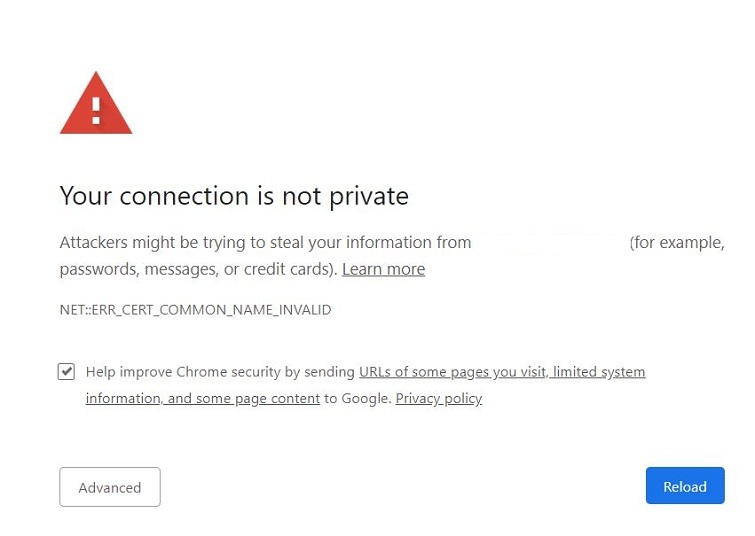
Khi gặp thông báo này, người dùng cần cẩn thận và chỉ tiếp tục nếu đó là trang web uy tín hoặc đã kiểm tra kỹ về tính xác thực của trang web đó. Tuy nhiên, nếu bạn là người quản trị trang web và gặp vấn đề này, bạn cần kiểm tra và cập nhật chứng chỉ SSL/TLS của mình để đảm bảo tính an toàn, bảo mật cho người dùng.
Sửa lỗi Your Connection Is Not Private từ máy truy cập
Có rất nhiều phương pháp khắc phục lỗi Kết nối của bạn không phải là kết nối riêng tư một cách hiệu quả. Dưới đây là một số giải pháp cụ thể mà bạn có thể áp dụng để khắc phục vấn đề này:
Đặt lại ngày giờ trên hệ thống máy tính
Một trong những giải pháp đơn giản và hiệu quả khi bạn gặp thông báo Kết nối của bạn không phải là kết nối riêng tư là đặt lại ngày và giờ trên hệ thống máy tính. Điều này có thể giúp khắc phục các vấn đề liên quan đến thời gian và chứng chỉ bảo mật.
Việc đặt lại ngày giờ trên hệ thống máy tính là một phương pháp rộng rãi được người dùng áp dụng để giải quyết nhiều vấn đề trên máy tính. Và đó cũng là một giải pháp hiệu quả để khắc phục lỗi Your Connection Is Not Private. Việc điều chỉnh thời gian có thể giúp giải quyết các sự cố liên quan đến chứng chỉ bảo mật và tạo ra một kết nối an toàn hơn khi truy cập vào các trang web.
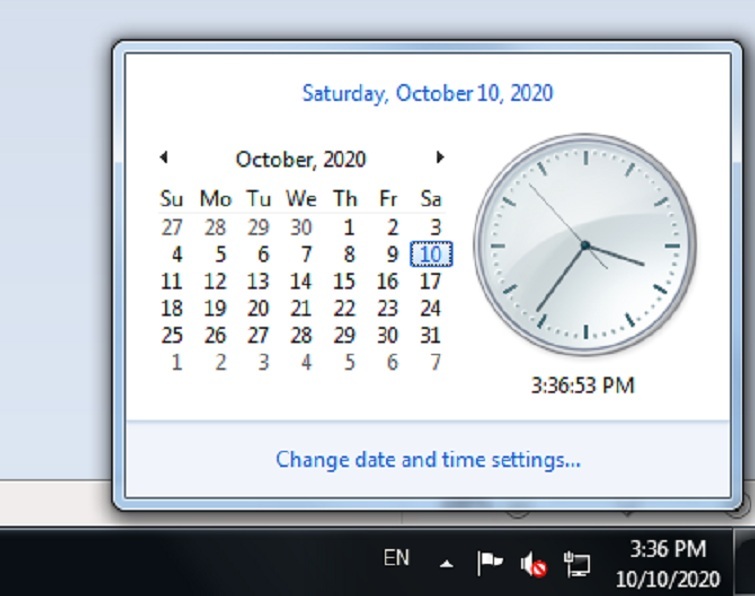
Trình duyệt Chrome sử dụng thời gian hệ thống của máy tính để kiểm tra tính hợp lệ của chứng chỉ SSL. Do đó, quan trọng nhất là đảm bảo rằng thời gian trên máy tính của bạn đã được thiết lập chính xác. Điều này giúp loại bỏ lỗi SSL và đảm bảo rằng kết nối của bạn là an toàn khi sử dụng trình duyệt Chrome.
Xem thêm: Cách chỉnh ngày giờ trên máy tính win 10
Bật trình duyệt Google Chrome ở chế độ ẩn danh
Mở trình duyệt Google Chrome ở chế độ ẩn danh là cách để bạn sử dụng trình duyệt web mà không lưu trữ thông tin cache, cookies hay lịch sử duyệt web. Để truy cập chế độ ẩn danh, bạn chỉ cần nhấp vào biểu tượng ba dấu chấm ở góc trên bên phải của trình duyệt và chọn "New Incognito Window". Hoặc bạn có thể mở chế độ ẩn danh bằng cách nhấn tổ hợp phím Ctrl + Shift + N. Điều này giúp bảo vệ quyền riêng tư của bạn trong quá trình duyệt web.
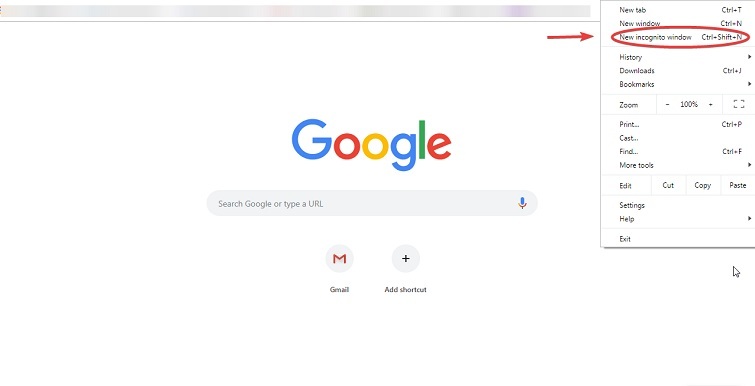
Tiếp theo, bạn có thể truy cập lại những trang web đó bằng cách sử dụng chế độ ẩn danh một lần nữa.
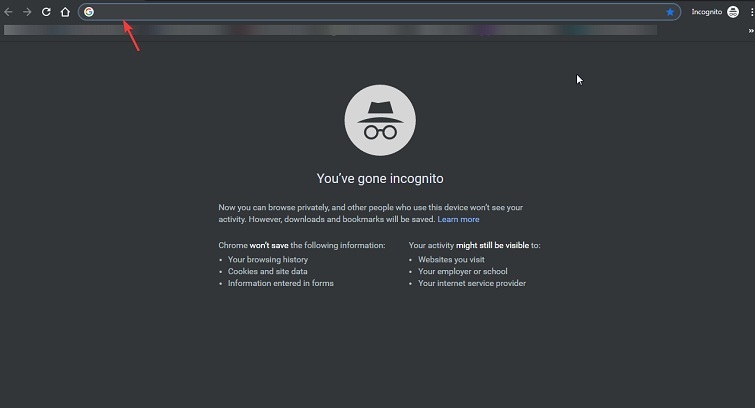
Nếu vấn đề vẫn xuất hiện khi sử dụng chế độ ẩn danh, điều này có thể là do lưu trữ trong bộ nhớ cache và cookie của trình duyệt. Trong trường hợp này, bạn có thể giải quyết lỗi Your Connection Is Not Private bằng cách xóa cache và cookie. Thực hiện bước này có thể giúp bạn khắc phục vấn đề một cách thành công.
Xóa Cookies, Cache và lịch sử của trình duyệt Chrome
Để xóa cookies, cache và lịch sử trình duyệt Chrome, bạn có thể thực hiện các bước sau:
Bước 1: Trên trình duyệt Chrome, hãy bắt đầu bằng cách nhấp vào biểu tượng ba dấu chấm nằm ở góc trên phải của màn hình. Tiếp theo, chọn "More tools" >> Chọn "Clear browsing data".
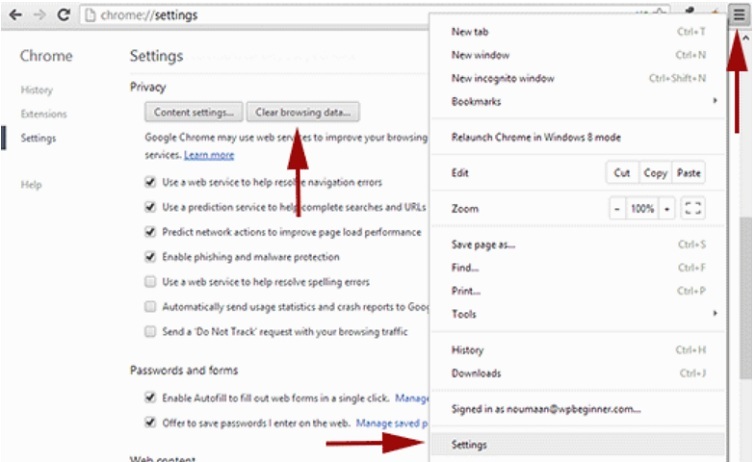
Bước 2: Hãy chọn "All time" để xóa toàn bộ lịch sử duyệt web hoặc chọn khoảng thời gian cụ thể theo sở thích của bạn. Tiếp theo, đánh dấu vào hai mục "Cookies and other site data" và "Cached images and files". Cuối cùng, nhấn "Clear data" để hoàn tất quá trình xóa dữ liệu.
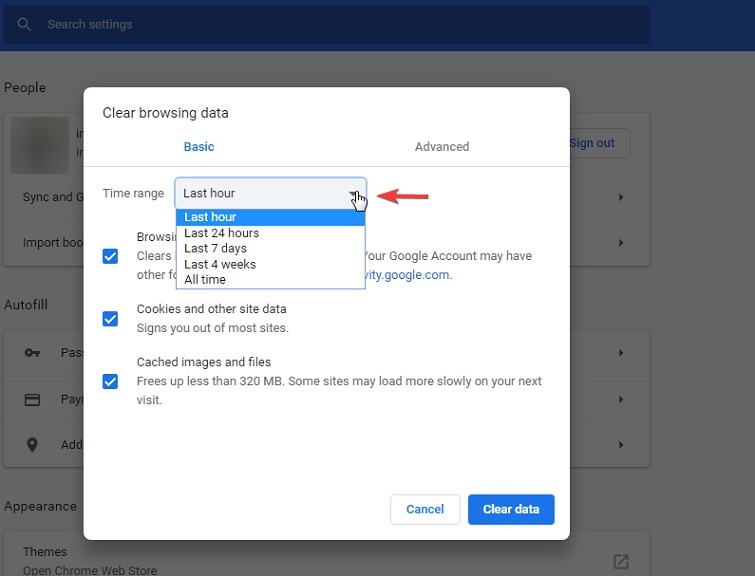
Tắt Antivirus tạm thời
Đối với những người dùng gặp lỗi Your Connection Is Not Private Error, các bạn có thể nhận biết thông qua một số phần mềm chống virus. Để kiểm tra điều này, bạn có thể mở phần mềm chống virus và tạm thời tắt chế độ bảo vệ để xem có giải quyết được vấn đề hay không.
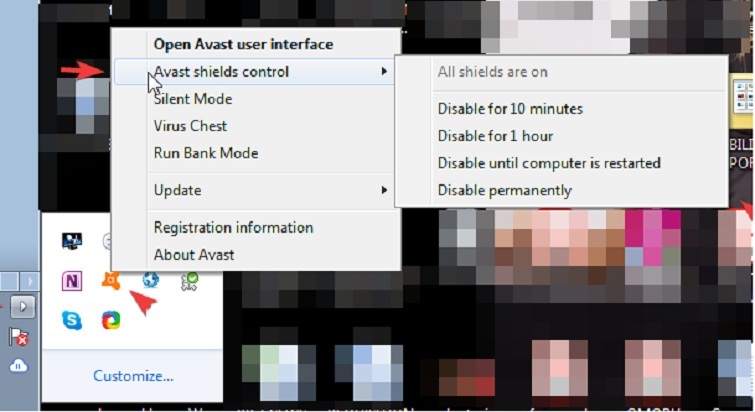
Xem thêm: Top 5 phần mềm diệt virus miễn phí tốt nhất
Sửa lỗi Your connection is not private bằng chứng chỉ SSL
Lấy chứng nhận – Your Connection Is Not Private
Có một số công ty hiện đang cung cấp giấy chứng nhận SSL hoàn toàn miễn phí kèm theo gói dịch vụ của họ. Vì vậy, bạn có thể lựa chọn một nhà cung cấp uy tín để sử dụng chứng chỉ SSL miễn phí cho trang web của mình. Thường thì các nhà cung cấp sẽ hướng dẫn chi tiết về cách cài đặt chứng chỉ SSL. Do đó, bạn hoàn toàn có thể yên tâm sử dụng để loại bỏ lỗi Your Connection Is Not Private.
Cài đặt và kích hoạt SSL Plugin
Sau khi kích hoạt chứng chỉ SSL thành công, bạn có thể lựa chọn cài đặt và kích hoạt plugin SSL trên trang web WordPress của mình. Mặc dù đây là bước không bắt buộc, nhưng việc sử dụng một plugin SSL có thể giúp giải quyết các vấn đề như "Mixed Content". Điều này rất quan trọng vì một số phần của trang web có thể không chạy giao thức https. Plugin SSL sẽ hỗ trợ bạn trong quá trình giải quyết tình trạng này.
Để khắc phục lỗi Kết nối của bạn không phải là kết nối riêng tư bằng cách cài đặt và kích hoạt SSL Plugin, bạn có thể thực hiện các bước sau:
- Tại trang Quản trị (Dashboard), bạn chọn mục "Plugins".
- Tiếp theo, chọn "Add New" để tiếp tục.
- Tại trường tìm kiếm plugin, hãy nhập "SSL Plugin" vào. Ngay sau đó, kết quả sẽ được hiển thị trên màn hình.
- Tìm và chọn "SSL Really Simple". Sau đó, nhấn nút "Install Now".
- Hãy chờ đợi đến khi quá trình cài đặt hoàn tất. Sau đó, chọn "Activate" để kích hoạt Plugin.
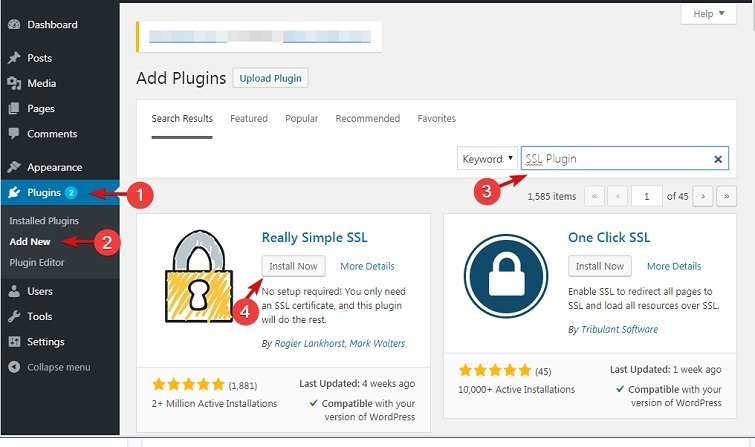
Sau khi bạn hoàn tất quá trình kích hoạt, plugin sẽ tự động kiểm tra xem chứng chỉ SSL đã được kích hoạt hay chưa. Nếu quá trình này thành công, website của bạn sẽ chuyển sang sử dụng SSL / HTTPS.
Lời kết
Như vậy là Techcare vừa bật mí đến các bạn một số cách sửa lỗi Your Connection Is Not Private hiệu quả nhất. Hy vọng qua sự hướng dẫn chi tiết này sẽ giúp các bạn thực hiện thành công một cách nhanh chóng nhé!










